수천만원 아끼는 부동산 지식은?
(2025년 5월 최신) 열반스쿨 기초반 - 평범한 월급쟁이 부동산으로 부자되는 법
월부멘토, 너바나, 주우이, 자음과모음

[작성일 : 22.04.14]
안녕하세요? 김다랭s입니다.
월부에서 처음 강의를 수강하시면
목실감시금부 작성, 강의 후기 작성,
과제 수행 등등
갑자기 할 일들이 많이 생겨서
당황스러우실텐데요.
제가 처음에 월부에 와서
어려웠던 점도 각종 월부 용어와 줄임말들
그리고 '구글 스프레드시트'
사용법이었던 것 같습니다.
※ 각종 월부 용어와 줄임말은 아래 글을 참고해보세요.
특히나 저는 월부를 오기 전에는
'구글 스프레드시트'를
전혀 사용해보지 않았었던터라
동료분들에게 설치와 사용법을
물어봤던 기억이 납니다ㅎㅎ
이제 막 월부에서 처음 강의 들으시는 분들
혹은 수강을 앞두신 분들을 위하여
아래와 같이 작성해보았습니다!
※ '유진아빠 멘토'님의 시금부 양식을
2022년 버전으로 업데이트 해주신
'파랑새는있다님'의 게시글에 첨부된
엑셀파일을 PC 구글스프레드시트에 업로드 하고
바로가기 만들기 및
모바일에서도 실행 및 바로가기 만들기
과정을 예시로 설명드리겠습니다.
(좋은 양식 만들어주신 유진아빠 멘토님과
업데이트해주신 파랑새는있다님께 감사드립니다)
파랑새는있다 - 2022년 시간가계부(유진아빠님ver) 공유
1. Google.com에 접속하여 구글 계정을 만드시고 로그인해주세요.
2. 아래와 같이 점 9개 표시된 부분을 클릭해주세요.

3. 점 9개 표시된 부분을 클릭해서 아래로 내리시면
'스프레드시트'라는 것이 있습니다.
이것을 클릭해주세요.

4. 여기에서 '파일 선택기 열기'를 클릭하여
파일을 업로드 할 수 있습니다.

5. '업로드'를 클릭하시면 아래와 같은 창이 뜰텐데요.

6. 여기에 기존에 다운 받았던 엑셀 파일을 드래그 해주시면 됩니다.

7. 파일 용량에 따라서 시간이 소요됩니다.
업로드가 완료될 때 까지 잠시만 기다려주세요 :)
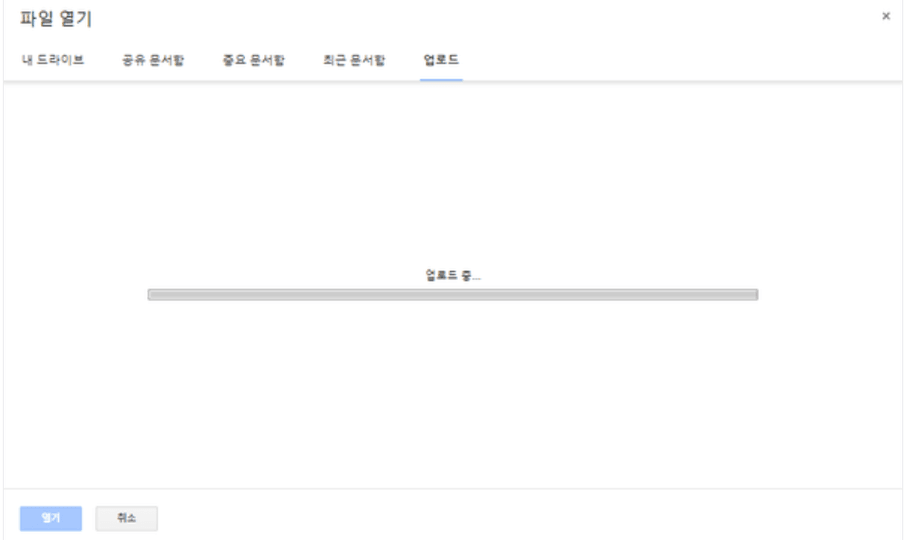
8. 업로드가 완료되면 아래와 같이 파일 화면이 팝업됩니다.
이제 PC 바탕화면에 바로가기를 만들어볼건데요.
상단 좌측의 뒤로가기를 눌러주세요.

9. 아래와 같이 파일이 구글 스프레드시트에
잘 업로드 되어 있는지 확인하시구요.

10. Chrome 기준으로 우측 상단의 점 3개를 클릭한 후
'도구 더보기' 클릭, '바로가기 만들기'를 클릭하시면 됩니다.
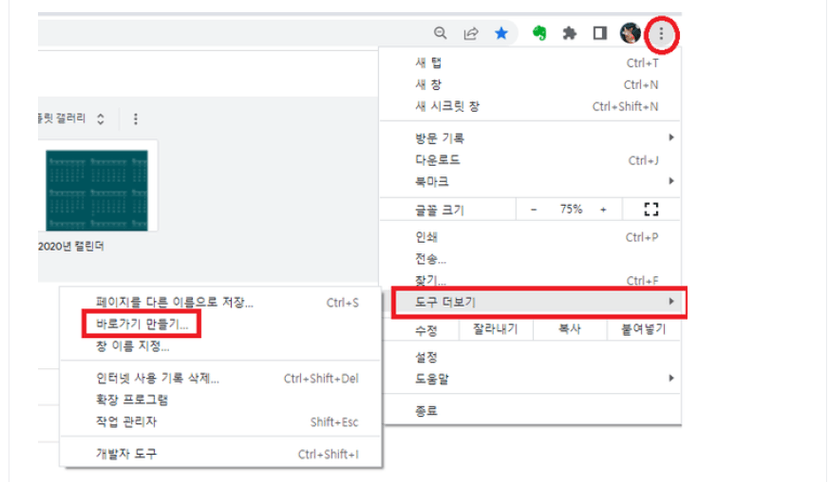
11. 아래와 같이 제목을 수정하시고
'만들기' 버튼을 클릭하시면
바탕화면에 '바로가기'가 생성됩니다 :)

12. 바로가기 완성!
끝입니다 :)

1. 우선 모바일 'Play 스토어'에서
'구글스프레드'라고 검색하시면
아래와 같이 검색이 되실텐데요.
설치해주시면 됩니다.

2. 설치 후 스프레드시트를 열어보시면
아래와 같이 PC에서 업로드했던
파일이 보이실텐데요.

3. 우측의 점 3개를 선택해주세요.

4. 클릭하셔서 아래로 내려보시면
'홈 화면에 추가'가 있습니다.
이것을 선택 해주세요.

5. 아래와 같이 팝업창이 뜰거에요.
'추가'를 선택해주세요.

6. '바로가기'가 완성되었습니다!
※ 각종 강의에서 과제 체크 시트 링크를 받으실텐데
이런식으로 바로가기를 스마트폰 홈화면에
꺼내놓으시면 시트에 접속하기 편리합니다 :)

이상입니다!
알고 보면 정말 간단한
'구글 스프레드' 사용법이었습니다.
긴 글 읽어주셔서 감사드립니다!
ps. 궁금한 점 있으시면 댓글로 문의주세요 :)
※ 엑셀 파일 형태가 아니라
스프레드시트 링크를 공유받거나
링크를 공유해드리는 과정은
아래 '리비민'님의 게시글을 참고해보시길 바랍니다 :)
댓글
넘나 꿀팁 감사합니다 ♡
시트 없이 못살아~~~ 꿀팁 감사합니다!
시트 활용 200% ! 꿀팁 감사합니다 :)